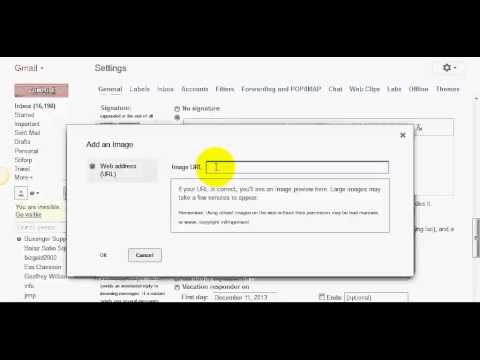Ovaj wikiHow vas uči kako dodati kontakte u aplikaciju Facebook Messenger. To možete učiniti pomoću liste kontakata na telefonu, unosom određenog telefonskog broja ili skeniranjem koda "Dodaj" drugog korisnika Facebook Messengera. To je moguće na iPhone i Android verzijama Facebook Messengera.
Koraci
Metoda 1 od 3: Dodavanje telefonskih kontakata

Korak 1. Otvorite Facebook Messenger
Dodirnite ikonu aplikacije Messenger koja podsjeća na grom na govornom oblačiću.
Ako se to od vas zatraži, prije nego nastavite, unesite svoj telefonski broj i lozinku za Facebook da biste se prijavili

Korak 2. Dodirnite karticu Početna
Ova ikona u obliku kuće nalazi se u donjem lijevom kutu ekrana.

Korak 3. Dodirnite ikonu "Profil"
Nalazi se ili u gornjem lijevom kutu ekrana (iPhone) ili u gornjem desnom kutu ekrana (Android).

Korak 4. Dodirnite Osobe
Ova je opcija dolje na sredini stranice.

Korak 5. Sinhronizujte kontakte na telefonu
Ako je sinkronizacija kontakata isključena, vidjet ćete bijeli prekidač (iPhone) ili "Isključeno" ispod Sinhronizacija opciju (Android). Dodirnite prekidač ili Sinhronizacija da biste omogućili sinhronizaciju kontakata, čime ćete u Messenger dodati sve korisnike Messengera sa vaše liste kontakata.
- Ako vidite zeleni prekidač (iPhone) ili riječ "Uključeno" ispod Sinhronizacija, kontakti vašeg telefona su već sinhronizirani s Messengerom.
- Ako koristite iPhone, možda ćete prvo morati omogućiti pristup kontaktima za Messenger. Da biste to učinili, otvorite Postavke, pomaknite se prema dolje i dodirnite Messenger, a zatim dodirnite belo Kontakti prebacite da biste ga uključili.
Metoda 2 od 3: Dodavanje telefonskog broja

Korak 1. Otvorite Facebook Messenger
Dodirnite ikonu aplikacije Messenger koja podsjeća na grom na govornom oblačiću.
Ako se to od vas zatraži, prije nego nastavite, unesite svoj telefonski broj i lozinku za Facebook da biste se prijavili

Korak 2. Dodirnite karticu "Ljudi" sa tri reda
To je hrpa vodoravnih linija u donjoj lijevoj strani ekrana (iPhone) ili blizu gornje desne strane ekrana (Android).

Korak 3. Dodirnite +
Ova opcija se nalazi u gornjem desnom uglu ekrana (iPhone) ili u donjem desnom uglu ekrana (Android). Meni će se pojaviti.

Korak 4. Dodirnite Unesite telefonski broj
To je na meniju. Time ćete otvoriti tekstualno polje u koje možete unijeti telefonski broj.
Preskočite ovaj korak na Androidu

Korak 5. Unesite telefonski broj
Dodirnite polje za tekst, a zatim pomoću tastature na ekranu unesite telefonski broj.

Korak 6. Dodirnite Sačuvaj
Nalazi se u gornjem desnom uglu prozora. Na taj način Facebook traži osobu čije ime odgovara telefonskom broju.
Na Androidu ćete samo dodirnuti Dodajte kontakt i preskočite sljedeći korak.

Korak 7. Dodajte osobu
Dodirnite Dodati mogućnost slanja zahtjeva za prijateljstvo osobi čiji ste telefonski broj unijeli. Ako prihvate, moći ćete razgovarati s njima u Facebook Messengeru.
- Ovoj osobi možete poslati i poruku, ali ona će morati prihvatiti pozivnicu za poruku da bi je pogledala.
- Ako broj koji ste unijeli ne odgovara Facebook profilu, možete dodirnuti Pozovite u Messenger da biste osobi poslali pozivnicu za aplikaciju.
Metoda 3 od 3: Skeniranje koda

Korak 1. Otvorite Facebook Messenger
Dodirnite ikonu aplikacije Messenger koja podsjeća na grom na govornom oblačiću.
Ako se to od vas zatraži, prije nego nastavite, unesite svoj telefonski broj i lozinku za Facebook da biste se prijavili

Korak 2. Dodirnite karticu Ljudi
To je hrpa vodoravnih linija u donjoj lijevoj strani ekrana.

Korak 3. Dodirnite Skeniraj kôd (iPhone) ili Skenirajte Messenger kod (Android).
Ova opcija je pri vrhu ekrana. Pojavit će se skener kodova.

Korak 4. Neka prijatelj povuče svoj kod
Da bi to učinili, potrebno je samo otvoriti Ljudi karticu, dodirnite Skeniraj kodi dodirnite My Code karticu pri vrhu ekrana.

Korak 5. Usmjerite kameru telefona prema kodu
Kôd bi trebao biti centriran u krug na ekranu vašeg telefona.

Korak 6. Dodirnite DODAJ MESSENGER na upit
Ovo ćete vidjeti pri vrhu ekrana. To će osobu dodati u vaše kontakte u Messengeru.
Savjeti
- Vaša lista kontakata u Messengeru se prema zadanim postavkama sastoji od vaših Facebook prijatelja. Možete dodati prijatelje na Facebook da biste automatski dodali te ljude na svoju listu Messenger.
- Ako dodate kontakt koji vas nije dodao, možete mu "mahnuti" dodirom na Wave mogućnost da ih obavijestite da želite razgovarati bez slanja poruke.